Google Maps: la guida di iPaddisti.it per visualizzare le mappe anche offline
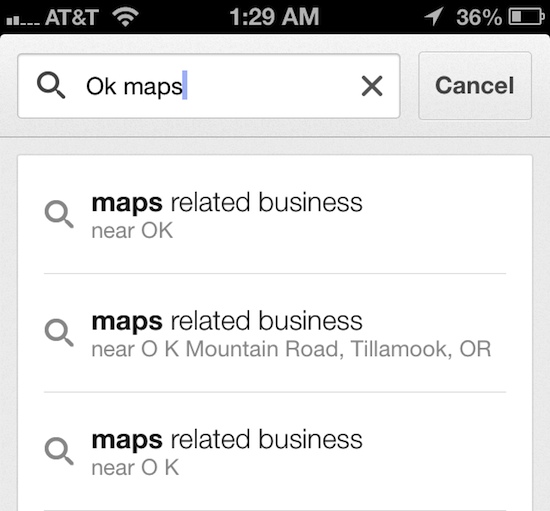
[adrotate banner=”1″]
Proprio ieri vi abbiamo parlato della nuova versione di Google Maps, finalmente resa disponibile anche per il nostro iPad, e delle tante funzioni che sono state aggiunte a questa nuova versione sia rispetto alla “vecchia” app integrata in iOS 5 e precedenti, sia rispetto alla versione sviluppata da Google stesso ma fino ad adesso disponibile unicamente per iPhone. Ci siamo però occupati di caratteristiche ufficialmente presentate da Google, tralasciando quelle nuove funzionalità non ufficialmente scritte su App Store.
Funzionalità che ci sono e che in alcuni frangenti sono veramente molto utili, e in particolare vi parliamo di una funzione, al momento un po’ astrusa da attivare (non difficile, ma se uno non lo sa non lo scoprirebbe mai) ma che risulta utilissima: quella di poter salvare una “porzione di mondo” da visualizzare offline, senza bisogno di connessione. Questo risulta utile sia per chi deve girare avendo a disposizione il solo iPad Wifi, in modo da poter avere la cartina consultabile in auto (in passato io facevo degli screenshot all’applicazione, che non è una soluzione molto comoda) ma anche per chi non ha voglia di consumare troppo traffico dati, sempre in auto, con la connessione 3G.
Attivare la visualizzazione offline è molto semplice: probabilmente avrete già notato che visualizzando una porzione della mappa, chiudendo l’app e riaprendola in assenza di connessione, l’ultima porzione vista rimane memorizzata, purtroppo senza la possibilità di eseguire zoom o di evidenziare punti di interesse o particolari non visibili a quell’ingrandimento. Per attivare anche lo zoom così come tutti i POI disponibili, basterà visualizzare sullo schermo l’area a cui siamo interessati, quindi digitare “Ok Maps“, senza le virgolette, nel campo di ricerca di un luogo: non succederà nulla, ma adesso potremo chiudere l’app e disattivare la connessione, per trovare, quando non la avremo a disposizione, l’area selezionata (e anche un po’ di più) ingrandibile al massimo e con tutti i punti di interesse evidenziati.
[adrotate banner=”2”]
